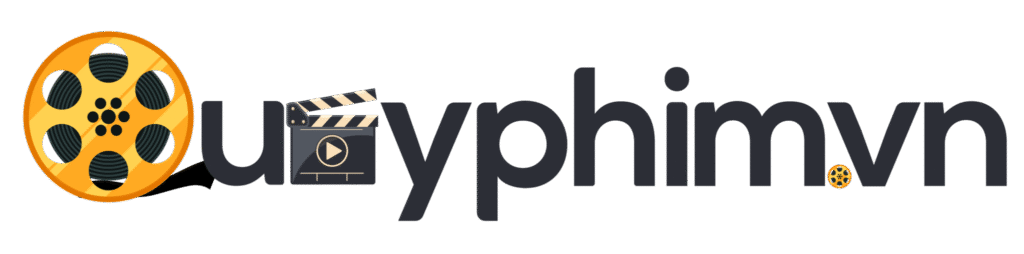Cách chỉnh video KineMaster?
Cách Chỉnh Video KineMaster: Hướng Dẫn Chi Tiết Từ A-Z
KineMaster là một trong những ứng dụng chỉnh sửa video phổ biến nhất trên điện thoại di động. Với giao diện thân thiện, tính năng mạnh mẽ và khả năng sử dụng đơn giản, KineMaster là lựa chọn tuyệt vời cho những ai muốn tạo ra các video chuyên nghiệp ngay trên điện thoại. Trong bài viết này, chúng tôi sẽ hướng dẫn bạn cách chỉnh sửa video trên KineMaster một cách chi tiết và hiệu quả.
Tại sao chọn KineMaster để chỉnh sửa video?
KineMaster không chỉ là một ứng dụng chỉnh sửa video thông thường. Nó mang đến nhiều tính năng mạnh mẽ mà các phần mềm chỉnh sửa video trên máy tính cũng có. Dưới đây là những lý do bạn nên lựa chọn KineMaster:
-
Chỉnh sửa đa lớp video: Cho phép bạn làm việc với nhiều lớp video, hình ảnh và âm thanh.
-
Công cụ chỉnh sửa mạnh mẽ: Cung cấp các công cụ như cắt ghép, làm chậm, tăng tốc, thay đổi âm thanh, thêm hiệu ứng, và nhiều tính năng khác.
-
Dễ sử dụng: Với giao diện thân thiện, người mới bắt đầu cũng có thể dễ dàng làm quen và sử dụng.
-
Tạo video chuyên nghiệp: Dù bạn là người dùng mới hay chuyên nghiệp, KineMaster đều đáp ứng được nhu cầu chỉnh sửa video chất lượng.
Khám phá thêm các ứng dụng chỉnh sửa video tuyệt vời tại đây
Các bước cơ bản để chỉnh sửa video trên KineMaster
1. Tải và cài đặt KineMaster
Trước tiên, bạn cần tải KineMaster từ Google Play hoặc App Store. Sau khi cài đặt, mở ứng dụng và bắt đầu một dự án mới.
2. Tạo dự án mới
Khi mở ứng dụng, bạn sẽ thấy giao diện chính với các tùy chọn để tạo dự án mới. Bạn chọn Tạo dự án mới, sau đó chọn tỷ lệ khung hình phù hợp, ví dụ như 16:9 cho video YouTube hay 9:16 cho video TikTok.
3. Thêm video và hình ảnh
Khi vào giao diện chỉnh sửa, bạn có thể dễ dàng thêm video hoặc hình ảnh vào dòng thời gian bằng cách nhấn vào biểu tượng “+” để chọn các tệp từ bộ sưu tập của bạn. Bạn cũng có thể thêm nhạc nền từ thư viện âm thanh có sẵn của KineMaster hoặc tải lên bài hát của riêng mình.
4. Cắt ghép video
Để cắt video, chỉ cần kéo thanh thời gian đến vị trí bạn muốn cắt, sau đó nhấn vào công cụ cắt (scissors). Bạn có thể cắt đoạn video không mong muốn và chỉ giữ lại phần cần thiết. KineMaster cũng hỗ trợ ghép video từ nhiều tệp khác nhau để tạo ra các video phức tạp.
Tham khảo các mẹo chỉnh sửa video cho TikTok tại đây
Các tính năng nâng cao trên KineMaster
Khi đã làm quen với các thao tác cơ bản, bạn có thể thử nghiệm với những tính năng nâng cao để tạo ra những video độc đáo và chuyên nghiệp hơn.
1. Thêm hiệu ứng và chuyển cảnh
KineMaster cung cấp nhiều hiệu ứng đặc biệt và chuyển cảnh mượt mà giữa các đoạn video. Bạn chỉ cần vào phần Hiệu ứng và lựa chọn các hiệu ứng phù hợp với nội dung video của mình. Có thể kể đến các hiệu ứng như mờ dần, xoay, hay phóng to thu nhỏ để tạo sự chuyển động thú vị.
2. Thêm văn bản và nhãn dán
Một trong những tính năng được yêu thích của KineMaster là khả năng thêm văn bản và nhãn dán vào video. Bạn có thể thay đổi màu sắc, phông chữ, hiệu ứng chuyển động của văn bản để làm nổi bật thông điệp trong video. Điều này rất hữu ích khi bạn muốn thêm chú thích hoặc thông điệp quảng cáo.
3. Điều chỉnh tốc độ video
KineMaster cho phép bạn tăng tốc hoặc làm chậm video để tạo hiệu ứng thú vị. Để chỉnh tốc độ video, bạn chỉ cần chọn video trên thanh thời gian, sau đó dùng công cụ tốc độ để thay đổi tốc độ phát lại video. Bạn có thể tạo ra các hiệu ứng slow-motion hoặc time-lapse ấn tượng chỉ trong vài bước.
Cách thêm nhạc và âm thanh vào video KineMaster
Âm thanh đóng vai trò quan trọng trong việc tăng cường trải nghiệm người xem. KineMaster cho phép bạn thêm nhạc nền, hiệu ứng âm thanh, và thậm chí là giọng nói vào video.
1. Thêm nhạc nền
Để thêm nhạc, bạn chỉ cần vào mục Âm thanh và chọn bài hát yêu thích từ thư viện của KineMaster hoặc tải bài hát từ bộ sưu tập của điện thoại. Sau đó, bạn có thể chỉnh sửa âm lượng sao cho phù hợp với video.
2. Điều chỉnh âm thanh
KineMaster cũng cho phép bạn chỉnh sửa âm thanh sao cho phù hợp. Bạn có thể cắt, ghép, làm mờ, hoặc thay đổi âm lượng của âm thanh trong suốt video.
Các mẹo chỉnh sửa video KineMaster chuyên nghiệp
1. Sử dụng công cụ “Chỉnh sửa màu sắc”
Nếu bạn muốn video của mình có màu sắc nổi bật và chuyên nghiệp hơn, KineMaster cung cấp công cụ chỉnh sửa màu sắc mạnh mẽ. Bạn có thể điều chỉnh độ sáng, độ tương phản, bão hòa và nhiệt độ màu để đạt được hiệu ứng màu sắc mong muốn.
2. Tạo video 360 độ
Với tính năng hỗ trợ video 360 độ, bạn có thể quay video từ mọi góc độ và sau đó chỉnh sửa trực tiếp trên KineMaster. Đây là tính năng lý tưởng cho những ai làm video du lịch, khám phá, hoặc các dự án video VR.
3. Tạo video time-lapse và slow-motion
KineMaster cho phép bạn quay và chỉnh sửa video với các hiệu ứng time-lapse (tăng tốc) hoặc slow-motion (làm chậm). Điều này giúp tạo ra những video có tốc độ thay đổi nhanh chóng hoặc cực kỳ chậm, thu hút người xem.
Những câu hỏi thường gặp khi chỉnh sửa video KineMaster
✅ KineMaster có miễn phí không?
KineMaster có phiên bản miễn phí với tính năng cơ bản, nhưng bạn sẽ phải chấp nhận các quảng cáo và logo KineMaster trên video của mình. Để xóa logo và sử dụng các tính năng cao cấp, bạn cần nâng cấp lên phiên bản KineMaster Premium.
✅ Làm sao để làm video TikTok trên KineMaster?
Để làm video TikTok trên KineMaster, bạn chỉ cần chọn tỷ lệ video là 9:16 và sau đó chỉnh sửa video như bình thường. Thêm nhạc nền, văn bản và hiệu ứng để tạo ra video ấn tượng và chia sẻ lên TikTok.
✅ Có thể ghép video từ nhiều nguồn khác nhau trên KineMaster không?
Hoàn toàn có thể. KineMaster hỗ trợ ghép video từ nhiều tệp khác nhau và cho phép bạn chỉnh sửa từng lớp video một cách dễ dàng.
✅ Làm sao để video trên KineMaster không bị mờ?
Để video không bị mờ, bạn nên kiểm tra chất lượng video gốc trước khi chỉnh sửa. Nếu video bị mờ sau khi xuất ra, hãy kiểm tra lại cài đặt xuất video và chọn độ phân giải cao nhất.
Tổng kết
Với KineMaster, bạn hoàn toàn có thể tạo ra những video chuyên nghiệp ngay trên điện thoại. Từ những bước chỉnh sửa cơ bản như cắt ghép video, đến những tính năng nâng cao như thêm hiệu ứng, chỉnh sửa màu sắc và tạo video slow-motion, KineMaster cung cấp tất cả công cụ bạn cần để tạo ra sản phẩm ấn tượng.
Hãy bắt đầu ngay hôm nay và khám phá khả năng sáng tạo vô tận mà KineMaster mang lại.
Khám phá thêm các dịch vụ video marketing tại đây
Bài viết cùng chủ đề:
-
Cách quay bệnh viện giá rẻ?
-
Video marketing tour cần gì?
-
Cách quay DJI Mavic đẹp?
-
Làm sao chỉnh video VSDC?
-
Kỹ thuật quay crane là gì?
-
Cách quay spa giá rẻ?
-
Video quảng cáo quán cà phê cần?
-
Làm sao làm video bất động sản?
-
Làm sao làm video siêu thị?
-
Video marketing thời trang hiệu quả?
-
Cách quay DJI Ronin đẹp?
-
Cách quay nhà máy giá rẻ?
-
Làm sao dựng video CyberLink?
-
Làm sao dựng video Shotcut?
-
Video marketing IT hiệu quả?
-
Kỹ thuật quay jib là gì?